ללא iTunes, עליך להשתמש ב-Finder כדי לסנכרן או לעדכן את ה-iPhone, ה-iPad או ה-iPod touch שלך עם Mac. זו לא תהיה בעיה אם Finder יאפשר לך לעקוב אחר התקדמות הפעולות הללו בקלות כפי ש-iTunes נהגה לעשות, אבל זה לא.
עם Finder, אתה מקבל מעגל טעינה מעורפל בסרגל הצד. לעתים קרובות הוא צריך להתמלא מספר פעמים ומשאיר אותך עם מושג קלוש כמה זמן יימשך סנכרון או עדכון תוכנה.
כדי לעקוב אחר פרטים נוספים מזה ב-macOS Catalina, עליך להשתמש בטרמינל.
תוכן
- קָשׁוּר:
- iTunes הפכה את הסינכרון והעדכון לקלים למעקב
- Finder מגביל סנכרון ועדכון מידע לסרגל הצד
-
לפעמים Finder אפילו לא מראה את מעגל הטעינה
- עקוב אחר מידע סנכרון מיישומי הטלוויזיה והמוזיקה
- בדוק אם המכשיר שלך עדיין מסתנכרן משורת המצב שלו
- הפעל מחדש את Finder כדי להחזיר את מעגל הטעינה
-
השתמש במסוף כדי לעקוב אחר פרטי סנכרון או עדכון תוכנה
- עקוב אחר התקדמות ההורדה שלך עבור עדכוני תוכנה
- הצג זרם חי של סנכרון ותהליכים אחרים במכשיר שלך
-
החזר את ה-Mac שלך ל-High Sierra כדי להמשיך להשתמש ב-iTunes
- פוסטים קשורים:
קָשׁוּר:
- כיצד לעדכן את iOS ו- iPadOS באמצעות Finder ו-macOS Catalina
- לא מצליח לסנכרן את האייפון או האייפד עם macOS Catalina? בדוק את הטיפים האלה
- כיצד לגבות iPhone, iPad או iPod touch ב-macOS Catalina ואילך
- אין יותר iTunes. כיצד להשתמש ב-Finder ב-macOS Catalina כדי לסנכרן ולשחזר את האייפון
iTunes הפכה את הסינכרון והעדכון לקלים למעקב
כאשר השתמשת ב-iTunes כדי לסנכרן או לעדכן מכשירי אפל, תוכל לעקוב אחר התקדמות הפעולות הללו מחלון הסטטוס בחלק העליון של האפליקציה.
חלון זה הראה פס התקדמות כחול לצד מידע על התהליך הנוכחי. לעתים קרובות הוא הציג את המספר הכולל של השלבים הנדרשים גם כן.

עבור עדכוני תוכנה, מנהל ההורדות של iTunes הראה כמה גדול העדכון וכמה זמן צריך לקחת לסיום ההורדה. זהו אותו חלון שבו השתמשת כדי לעקוב אחר הורדות מוזיקה או סרטים.
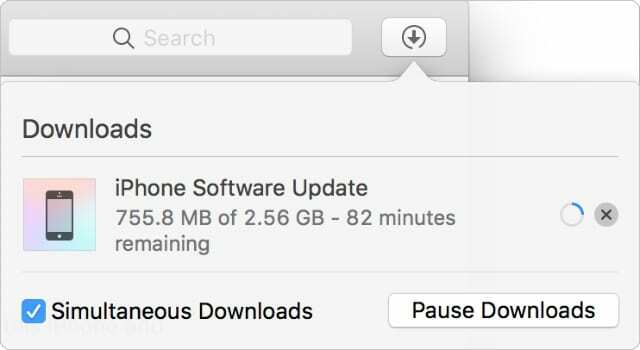
אף אחד מהמידע הזה לא זמין ב-Finder!
Finder מגביל סנכרון ועדכון מידע לסרגל הצד
אפל הפסיקה את iTunes עבור ה-Mac עם macOS Catalina. עכשיו אתה צריך לעדכן ו סנכרן את ה-iPhone, ה-iPad או ה-iPod touch שלך באמצעות Finder.
ל-Finder אין חלון סטטוס נוח כדי להציג את התקדמות העדכון או הסנכרון שלך כפי שעשתה iTunes. במקום זאת, אפל הוסיפה סמל טעינה מעגלי לסרגל הצד, המופיע ליד שם המכשיר שלך.
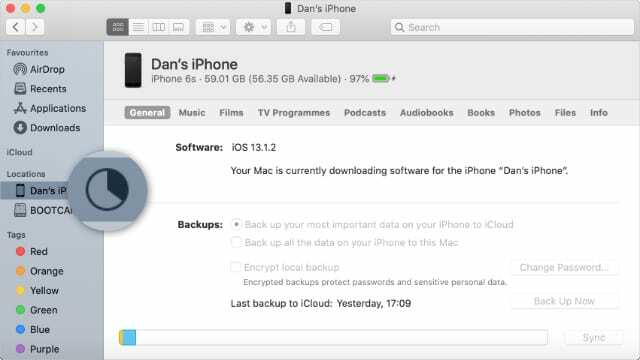
זה נשמע שימושי, אבל לעתים קרובות צריך למלא ולמלא את המעגל מספר פעמים. ב-iTunes, יכולנו לראות את המספר הכולל של השלבים הנדרשים, אבל אין דרך לדעת זאת ב-Finder.
יתרה מכך, בעוד Finder מוריד עדכוני תוכנה חדשים, סרגל הצד מציג רק שני חצים מסתובבים. אין מעגל טעינה שיגיד לך כמה מההורדה הושלמה כך שאין לך מושג כמה זמן זה ייקח.
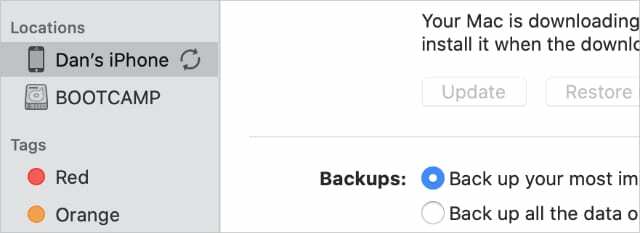
לפעמים Finder אפילו לא מראה את מעגל הטעינה
עדיין יש כמה באגים ב-macOS Catalina. לפעמים, מעגל הטעינה של Finder אינו מופיע כלל, כך שאתה מקבל עוד פחות מידע כדי לעקוב אחר הסנכרון או עדכון התוכנה בתהליך.
כאשר זה קורה, אתה יכול בדרך כלל לעקוב אחר התקדמות הסנכרון שלך מאפליקציות הטלוויזיה או המוזיקה. אבל אם זה נכשל, עליך להפעיל מחדש את Finder.
עקוב אחר מידע סנכרון מיישומי הטלוויזיה והמוזיקה
אם אינך יכול לראות מעגל טעינה ב-Finder, פתח את אפליקציית המוזיקה או הטלוויזיה ב-Mac במקום זאת. בחר את ה-iPhone, ה-iPad או ה-iPod touch שלך מהסרגל הצדדי באפליקציות אלה כדי לראות אם יש מידע על סנכרון זמין.
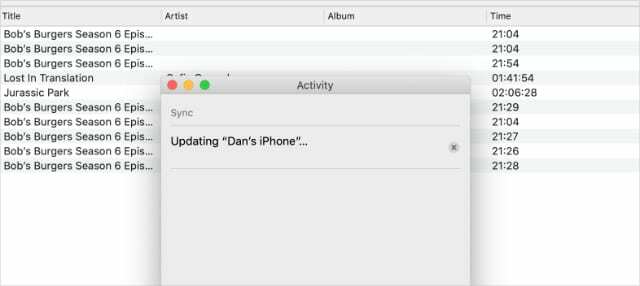
בדוק אם המכשיר שלך עדיין מסתנכרן משורת המצב שלו
ללא מעגל טעינה, קשה לדעת אם המכשיר שלך עדיין מסתנכרן או לא. למרבה המזל, שני חצים מסתובבים מופיעים בשורת המצב של האייפון, האייפד או ה-iPod touch שלך בכל פעם שמתבצע סנכרון.

הפעל מחדש את Finder כדי להחזיר את מעגל הטעינה
אם מעגל הטעינה נעלם מ-Finder, אתה יכול לתקן אותו על ידי יציאה והפעלה מחדש של האפליקציה. אל תנסה זאת בזמן שסנכרון או עדכון תוכנה מתבצעים מכיוון שאתה עלול להשחית את המכשיר שלך.
כדי להפעיל מחדש את Finder, הקש אפשרות+פקודה+בריחה. בחר Finder מרשימת היישומים ולחץ השקה מחדש.
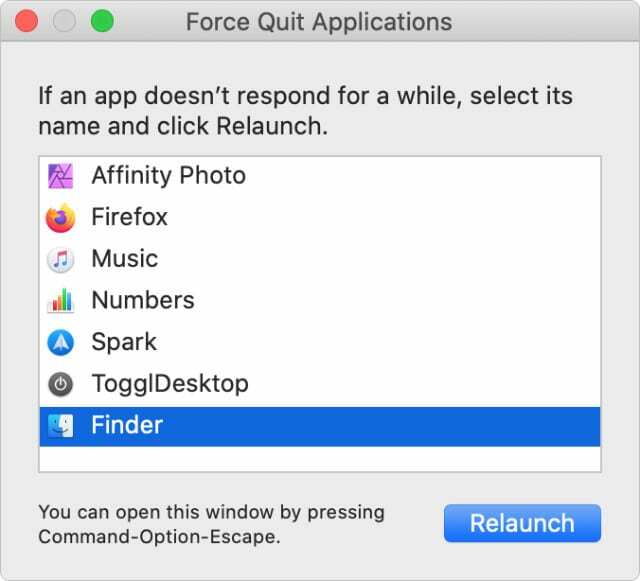
השתמש במסוף כדי לעקוב אחר פרטי סנכרון או עדכון תוכנה
אתה יכול לעקוב אחר פרטים נוספים על התקדמות סנכרון המכשיר או עדכוני תוכנה באמצעות המסוף.
ישנן כמה פקודות שונות שבהן תוכל להשתמש כדי לעשות זאת: אחת מהן מציגה את התקדמות הורדת עדכון התוכנה והשנייה מפרטת כל תהליך המתרחש בין Finder והמכשיר שלך.
הסברנו את שניהם להלן.
עקוב אחר התקדמות ההורדה שלך עבור עדכוני תוכנה
העתק והדבק את הפקודה הבאה בטרמינל כדי לעקוב אחר התקדמות ההורדה של עדכוני תוכנת האייפון שלך.
בעוד נכון
לַעֲשׂוֹת
ברור
ls -lhrt ~/Library/iTunes/iPhone\ עדכוני תוכנה
לישון 20
בוצע
פקודה זו מראה כמה מעדכון התוכנה ה-Mac שלך הוריד עד כה, מוצג ב-MB. אם אתה יודע את הגודל הכולל של העדכון, תוכל לחשב כמה עוד צריך להוריד Finder.
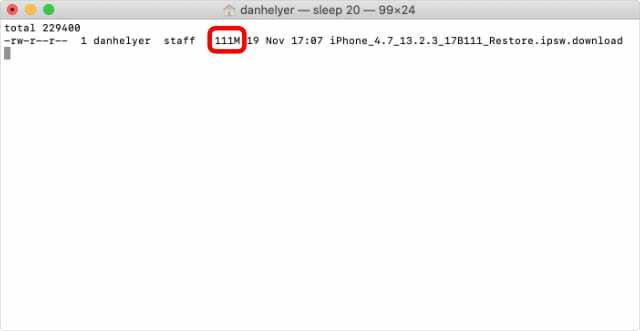
הצג זרם חי של סנכרון ותהליכים אחרים במכשיר שלך
ה-AMPDevicesAgent ב-Mac שלך מטפל בתקשורת בין Finder ל-iPhone, iPad או iPod touch שלך.
אתה יכול להשתמש בפקודת המסוף הבאה ממשתמש StackExchange כדי להדפיס פעילות פעילה מה-AMPDevicesAgent. זה מאפשר לך לראות מה קורה עם המכשיר שלך בכל רגע נתון.
זרם יומן \
--מידע \
--תמרור \
--סגנון קומפקטי \
--פרדיקט 'senderImagePath מכיל [cd] "AMPDevicesAgent"'
הנתונים לא יפים, ויש הרבה מהם. אבל אם אתה לוקח את הזמן לנפות כל שורה, יש כמה קוביות מידע שימושיות שאפשר למצוא.
זה כולל את המספר הכולל של סרטונים, תמונות או שירים במכשיר שלך, מה שעשוי לרמוז עד כמה קרוב לסיום הסנכרון שלך.
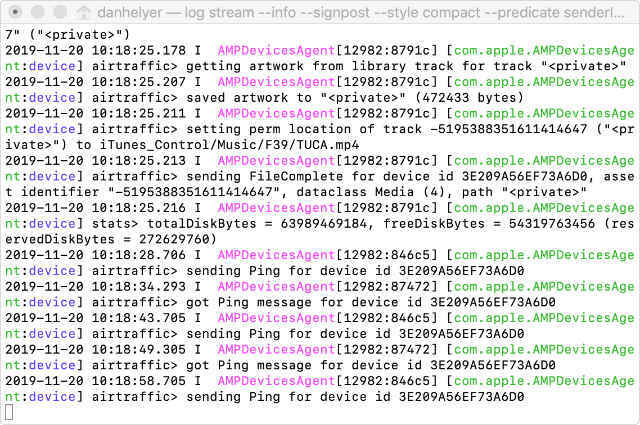
החזר את ה-Mac שלך ל-High Sierra כדי להמשיך להשתמש ב-iTunes
אף אחד מהפתרונות הללו אינו עוצר נשימה במיוחד. אם אתה עדיין לא מרוצה מהיכולת של Finder לעקוב אחר התקדמות הסנכרון ועדכוני תוכנה עבור האייפון, האייפד או ה-iPod touch שלך, אנו מציעים לך השאר משוב רשמי עבור אפל.
אם מספיק אנשים ישאירו משוב על התכונה החסרה הזו, אפל עשויה להוסיף אותו לעדכון הבא.
עד אז, אתה יכול שדרג לאחור את ה-Mac שלך לגרסה ישנה יותר של macOS כדי להמשיך להשתמש ב-iTunes במקום זאת.

דן כותב מדריכים ומדריכים לפתרון בעיות כדי לעזור לאנשים להפיק את המרב מהטכנולוגיה שלהם. לפני שהפך לסופר, הוא קיבל תואר ראשון בטכנולוגיית סאונד, פיקח על תיקונים בחנות של אפל, ואפילו לימד אנגלית בסין.